实验任务1_交换机基本配置1
计算机通信技术实验1交换机的基本配置

计算机通信技术实验1交换机的基本配置电⼦信息学院实验报告书课程名:《计算机通信技术》题⽬:交换机的基本配置班级: xx1411学号: xxxxxxxxxx姓名: xx实验时间 4.14实验⼀交换机的基本配置⼀、实验⽬的1、理解和掌握通过控制台端⼝对交换机进⾏访问、设置和管理的⽅法;2、掌握交换机配置的基本命令、⽅法和步骤。
⼆、实验设备1、Cisco Catalyst 2950系列交换机2台,型号不限。
2、2台PC,操作系统为Windows系列,装有超级终端程序。
3、Console电缆和若⼲根直通线。
三、实验要求1、按实验内容进⾏交换机的配置,验证配置的正确性2、将本实验的实验⽬的、实验内容、实验结果和实验⼩结记录在实验报告纸上。
四、知识要点交换机是⼀种数据链路层设备,运⾏以太⽹通信协议。
Cisco交换机产品以“Catalyst”为标志,包含2900、2918、2940、2960、3560-E、3560、3750-E、3750、4500、4900、6500等众多系列。
1交换机的配置⽅式1)交换机的本地配置连接Cisco交换机上⼀般都有⼀个“Console”端⼝,它是专门⽤于对交换机进⾏本地配置和管理的。
通过Console端⼝连接并配置交换机,是配置和管理交换机必须经过的步骤。
2)利⽤Telnet虚拟终端配置Cisco交换机或路由器通过不同的配置模式来区分命令的执⾏权限(级别)。
在不同模式下,允许执⾏的命令不相同。
1)⽤户EXEC模式–该模式的权限最低,只能执⾏⼀组有限的命令,这些命令主要是查看系统信息的命令Show)、⽹络诊断调试命令(如ping.traceroute等)、终端登录( Telnet)以及进⼊特权模式的命令(enable)等。
–此时的命令⾏提⽰符为“>”,例如“Switch>”。
2)特权EXEC模式–⽤户EXEC模式下,执⾏enable命令,将进⼊到特权EXEC模式。
进⼈该模式后,就能执⾏IOS提供的所有命令。
实验1 交换机与路由器基本配置
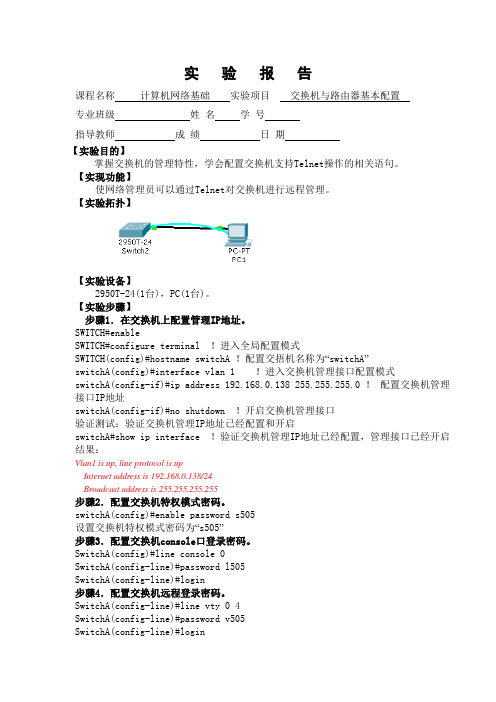
实验报告课程名称计算机网络基础实验项目交换机与路由器基本配置专业班级姓名学号指导教师成绩日期【实验目的】掌握交换机的管理特性,学会配置交换机支持Telnet操作的相关语句。
【实现功能】使网络管理员可以通过Telnet对交换机进行远程管理。
【实验拓扑】【实验设备】2950T-24(1台),PC(1台)。
【实验步骤】步骤1.在交换机上配置管理IP地址。
SWITCH#enableSWITCH#configure terminal !进入全局配置模式SWITCH(config)#hostname switchA !配置交捂机名称为“switchA”switchA(config)#interface vlan 1 !进入交换机管理接口配置模式switchA(config-if)#ip address 192.168.0.138 255.255.255.0 !配置交换机管理接口IP地址switchA(config-if)#no shutdown !开启交换机管理接口验证测试:验证交换机管理IP地址已经配置和开启switchA#show ip interface !验证交换机管理IP地址已经配置,管理接口已经开启结果:Vlan1 is up, line protocol is upInternet address is 192.168.0.138/24Broadcast address is 255.255.255.255步骤2.配置交换机特权模式密码。
switchA(config)#enable password s505设置交换机特权模式密码为“s505”步骤3.配置交换机console口登录密码。
SwitchA(config)#line console 0SwitchA(config-line)#password l505SwitchA(config-line)#login步骤4.配置交换机远程登录密码。
交换机基本配置实验报告
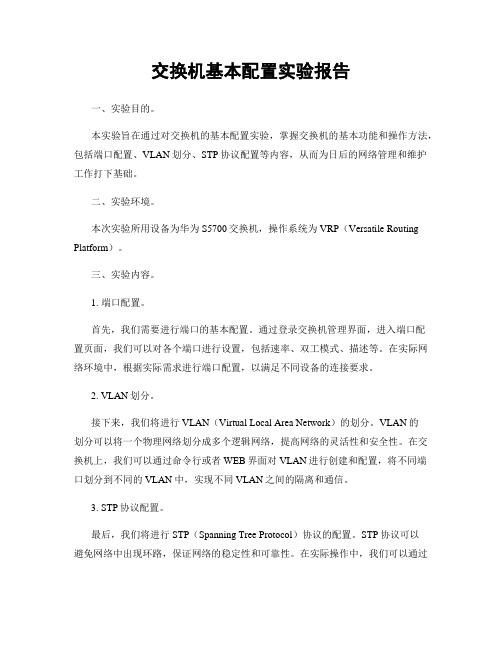
交换机基本配置实验报告一、实验目的。
本实验旨在通过对交换机的基本配置实验,掌握交换机的基本功能和操作方法,包括端口配置、VLAN划分、STP协议配置等内容,从而为日后的网络管理和维护工作打下基础。
二、实验环境。
本次实验所用设备为华为S5700交换机,操作系统为VRP(Versatile Routing Platform)。
三、实验内容。
1. 端口配置。
首先,我们需要进行端口的基本配置。
通过登录交换机管理界面,进入端口配置页面,我们可以对各个端口进行设置,包括速率、双工模式、描述等。
在实际网络环境中,根据实际需求进行端口配置,以满足不同设备的连接要求。
2. VLAN划分。
接下来,我们将进行VLAN(Virtual Local Area Network)的划分。
VLAN的划分可以将一个物理网络划分成多个逻辑网络,提高网络的灵活性和安全性。
在交换机上,我们可以通过命令行或者WEB界面对VLAN进行创建和配置,将不同端口划分到不同的VLAN中,实现不同VLAN之间的隔离和通信。
3. STP协议配置。
最后,我们将进行STP(Spanning Tree Protocol)协议的配置。
STP协议可以避免网络中出现环路,保证网络的稳定性和可靠性。
在实际操作中,我们可以通过交换机的管理界面,对STP协议进行配置,包括优先级设置、端口状态等,从而实现网络中的环路屏蔽和冗余路径的选择。
四、实验步骤。
1. 登录交换机管理界面,进入端口配置页面,对端口进行基本配置,包括速率、双工模式、描述等。
2. 在VLAN配置页面,创建多个VLAN,并将不同端口划分到不同的VLAN 中。
3. 在STP配置页面,对STP协议进行基本配置,包括优先级设置、端口状态等。
五、实验结果。
经过以上步骤的操作,我们成功完成了交换机的基本配置实验。
通过端口配置、VLAN划分、STP协议配置等操作,我们对交换机的基本功能和操作方法有了更深入的了解,为日后的网络管理和维护工作奠定了基础。
交换机的配置实验报告

一、实验目的1. 熟悉交换机的基本功能和工作原理;2. 掌握交换机的基本配置方法,包括端口配置、VLAN配置、STP配置等;3. 学会使用交换机进行网络管理,确保网络稳定运行。
二、实验环境1. 交换机:Cisco Catalyst 2960;2. 计算机终端:一台;3. 网络线缆:直通线、交叉线各一条;4. 路由器:一台(可选)。
三、实验内容1. 交换机基本配置;2. VLAN配置;3. STP配置;4. 交换机远程登录配置。
四、实验步骤1. 交换机基本配置(1)连接交换机与计算机终端,使用控制台线缆(Console线)连接交换机的Console口和计算机的串口。
(2)打开计算机终端,设置串口参数:波特率9600,数据位8,停止位1,校验位None。
(3)在计算机终端中输入交换机的默认IP地址,登录交换机。
(4)配置交换机的基本信息,如主机名、密码等。
(5)配置交换机的管理IP地址,以便远程登录。
2. VLAN配置(1)进入全局配置模式,创建VLAN。
(2)将端口分配到相应的VLAN。
(3)配置VLAN间路由(可选)。
3. STP配置(1)进入全局配置模式,启用STP。
(2)配置STP的根桥选举。
(3)配置STP的端口优先级和成本。
4. 交换机远程登录配置(1)配置交换机的Telnet服务。
(2)设置Telnet登录的用户名和密码。
(3)测试远程登录功能。
五、实验结果与分析1. 交换机基本配置实验结果显示,交换机已成功登录,并配置了基本信息和管理IP地址。
这表明交换机已具备基本网络功能。
2. VLAN配置实验结果显示,成功创建了VLAN,并将端口分配到了相应的VLAN。
这表明交换机已具备VLAN隔离功能。
3. STP配置实验结果显示,STP已成功启用,并配置了根桥选举、端口优先级和成本。
这表明交换机已具备STP保护功能。
4. 交换机远程登录配置实验结果显示,成功配置了Telnet服务,并设置了登录用户名和密码。
网络设备安装与调试任务1 交换机及配置基础
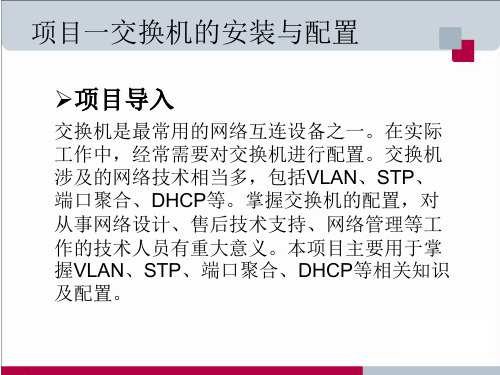
(3)消除回路
消除数据库不稳定性
服务器 /主机X 单播 单播 交换机A 端口1 端口0
路由器Y
端口0 端口1
1.什么是交换机
交换机是按照通信两端传输信息的需要,用人工 或设备自动完成的方法,把要传输的信息送到符 合要求的相应路由上的设备统称。
2.交换机的工作原理
交换机根据MAC地址,通过一种确定性的方法在 接口之间转发数据帧。数据帧的封装中必不可少 的信息有源MAC地址、目的MAC地址、高层协议 标识、错误检测信息。 交换机通过源MAC地址来获得与特定接口相连的 设备的地址,并根据目的MAC地址来决定如何处 理这个数据帧
学习目标
熟悉交换机的工作原理 熟悉交换机的访问方式 理解交换机端口的相关技术 熟悉VLAN技术 掌握三层交换机原理 熟悉生成树协议与快速生成树协议 掌握DHCP工作原理 能够进行交换机的基本配置
学习目标
能够进行交换机端口的配置 能够对交换机进行VLAN的配置 能够使用三层交换机实现VLAN间的通信 能够使用路由器实现VLAN间的通信 能够进行STP的配置 能够进行端口聚合的配置 能够使用三层交换机实现DHCP服务 能够使用DHCP中继代理实现DHCP服务
◆泛洪是一种通过交换机传输数据的低效方法,因 此它将数据帧传输到了不需要的网段,浪费了带宽。
◆因为交换机同时处理多个网段的通信量,交换机 执行内存缓冲以致能独立接收、传输每一个端口或 网段的数据帧。
(1)地址学习
实验1配置交换机接口
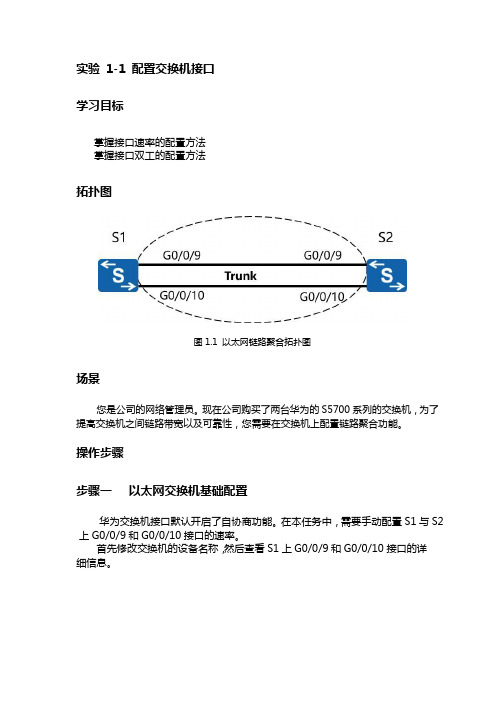
实验1-1 配置交换机接口学习目标掌握接口速率的配置方法掌握接口双工的配置方法拓扑图图1.1 以太网链路聚合拓扑图场景您是公司的网络管理员。
现在公司购买了两台华为的S5700系列的交换机,为了提高交换机之间链路带宽以及可靠性,您需要在交换机上配置链路聚合功能。
操作步骤步骤一以太网交换机基础配置华为交换机接口默认开启了自协商功能。
在本任务中,需要手动配置S1与S2上G0/0/9和G0/0/10接口的速率。
首先修改交换机的设备名称,然后查看S1上G0/0/9和G0/0/10接口的详细信息。
<Quidway>system-view[Quidway]sysname S1[S1]display interface GigabitEthernet 0/0/9GigabitEthernet0/0/9 current state : UPLine protocol current state : UPDescription:Switch Port, Link-type : trunk(negotiated),PVID : 1, TPID : 8100(Hex), The Maximum Frame Length is 9216IP Sending Frames' Format is PKTFMT_ETHNT_2, Hardware address is d0d0-4ba6-aab0 Current system time: 2016-11-23 14:18:37Port Mode: COMMON COPPERSpeed : 1000, Loopback: NONEDuplex: FULL, Negotiation: ENABLEMdi : AUTO, Flow-control: DISABLELast 300 seconds input rate 256 bits/sec, 0 packets/secLast 300 seconds output rate 912 bits/sec, 0 packets/secInput peak rate 13976 bits/sec, Record time: 2016-11-22 14:59:12Output peak rate 13976 bits/sec, Record time: 2016-11-22 14:59:12Input: 8802 packets, 1242101 bytesUnicast: 854, Multicast: 7017 Broadcast: 931, Jumbo: 0 Discard: 0, Pause: 0 Frames: 0Total Error: 0CRC: 0, Giants: 0 Jabbers: 0, Fragments: 0 Runts: 0, DropEvents: 0 Alignments: 0, Symbols: 0 Ignoreds: 0Output: 53495 packets, 7626413 bytesUnicast: 231, Multicast: 49564 Broadcast: 3700, Jumbo: 0 Discard: 0, Pause: 0Total Error: 0Collisions: 0, ExcessiveCollisions: 0 Late Collisions: 0, Deferreds: 0 Buffers Purged: 0Input bandwidth utilization threshold : 80.00%Output bandwidth utilization threshold: 80.00%Input bandwidth utilization : 0%Output bandwidth utilization : 0%[S1]display interface GigabitEthernet 0/0/10GigabitEthernet0/0/10 current state : UPLine protocol current state : UPDescription:Switch Port, Link-type : trunk(negotiated),PVID : 1, TPID : 8100(Hex), The Maximum Frame Length is 9216IP Sending Frames' Format is PKTFMT_ETHNT_2, Hardware address is d0d0-4ba6-aab0 Current system time: 2016-11-23 14:22:22Port Mode: COMMON COPPERSpeed : 1000, Loopback: NONEDuplex: FULL, Negotiation: ENABLEMdi : AUTO, Flow-control: DISABLELast 300 seconds input rate 72 bits/sec, 0 packets/secLast 300 seconds output rate 1024 bits/sec, 0 packets/secInput peak rate 14032 bits/sec, Record time: 2016-11-22 14:59:12Output peak rate 14032 bits/sec, Record time: 2016-11-22 14:59:12Input: 7025 packets, 786010 bytesUnicast: 0, Multicast: 7025 Broadcast: 0, Jumbo: 0 Discard: 0, Pause: 0 Frames: 0Total Error: 0CRC: 0, Giants: 0 Jabbers: 0, Fragments: 0 Runts: 0, DropEvents: 0 Alignments: 0, Symbols: 0 Ignoreds: 0Output: 54507 packets, 7979793 bytesUnicast: 150, Multicast: 49709 Broadcast: 4648, Jumbo: 0 Discard: 0, Pause: 0Total Error: 0Collisions: 0, ExcessiveCollisions: 0 Late Collisions: 0, Deferreds: 0 Buffers Purged: 0Input bandwidth utilization threshold : 80.00%Output bandwidth utilization threshold: 80.00%Input bandwidth utilization :0%Output bandwidth utilization :0%在修改接口的速率之前应先关闭接口的自协商功能,然后将S1上的G0/0/9和G0/0/10接口的速率配置为100 Mbit/s。
1实验交换机的基本配置和操作
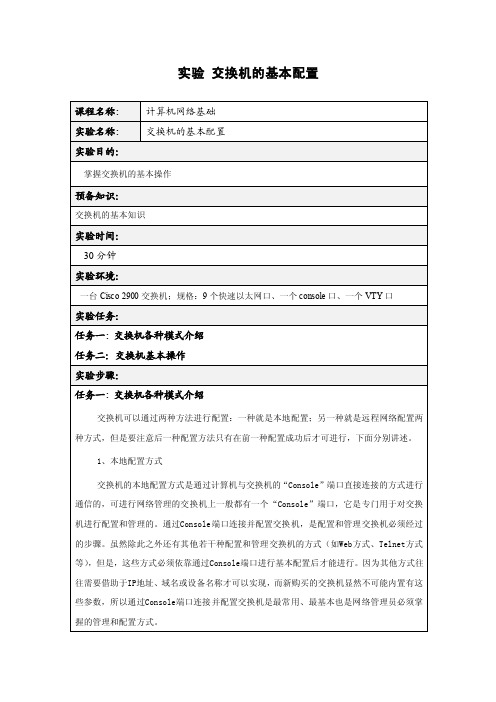
实验交换机的基本配置2、远程配置方式Telnet方式Telnet协议是一种远程访问协议,可以用它登录到远程计算机、网络设备或专用TCP/IP网络。
Windows 95/98及其以后的Windows系统、UNIX/Linux等系统中都内置有Telnet客户端程序,我们就可以用它来实现与远程交换机的通信。
在使用Telnet连接至交换机前,应当确认已经做好以下准备工作:·在用于管理的计算机中安装有TCP/IP协议,并配置好了IP地址信息。
·在被管理的交换机上已经配置好IP地址信息。
如果尚未配置IP地址信息,则必须通过Console端口进行设置。
·在被管理的交换机上建立了具有管理权限的用户帐户。
如果没有建立新的帐户,则Cisco交换机默认的管理员帐户为”Admin“。
连接交换机a.先启动交换机,等待OK灯不闪烁;b.点击“开始”——“运行”——输入“cmd”——输入“telnet 192.168.10*.10”,连接到不同的交换机上。
c.所需密码均为“cisco”。
在此步骤中思考以下问题:1、交换机的型号是什么?2、交换机的以太网地址是什么?3、交换机上有些什么样的端口?交换机配置模式及帮助交换机配置模式是用于不同级别的命令对交换机进行配置,同时提供了一定的安全性、规范性。
对于几种配置模式的学习,需要不断的使用才可掌握。
几种配置模式如下:普通用户模式:开机直接进入普通用户模式,在该模式下我们只能查询交换机的一些基础信息,如版本号(show version)。
提示信息:switch>特权用户模式:在普通用户模式下输入enable 命令即可进入特权用户模式,在该模式下我们可以查看交换机的配置信息和调试信息等等。
提示信息:switch#全局配置模式:在特权用户模式下输入configure terminal 命令即可进入全局配置模式,在该模式下主要完成全局参数的配置。
提示信息:switch(config)#接口配置模式:在全局配置模式下输入interface interface-list 即可进入接口配置模式,在该模式下主要完成接口参数的配置。
交换机基本配置实验报告

一、实验目的本次实验旨在通过对交换机进行基本配置,使学生掌握交换机的基本功能和操作方法,了解交换机的工作原理,为今后的网络管理和维护工作打下基础。
二、实验环境1. 实验设备:三层交换机一台2. 实验软件:网络仿真软件(如Cisco Packet Tracer)3. 实验工具:网络仿真软件配套的虚拟网络设备三、实验内容1. 交换机的基本操作2. 交换机的基本配置3. 交换机的安全配置四、实验步骤1. 交换机的基本操作(1)启动交换机,并进入用户模式。
(2)查看交换机的版本信息、硬件信息等。
(3)进入特权模式,进行高级配置。
(4)退出特权模式,返回用户模式。
2. 交换机的基本配置(1)配置交换机的主机名。
(2)配置交换机的登录信息,包括用户名和密码。
(3)配置交换机的VLAN信息。
(4)配置交换机的端口信息,包括端口描述、VLAN分配等。
3. 交换机的安全配置(1)配置交换机的访问控制列表(ACL),限制访问权限。
(2)配置交换机的SSH功能,提高远程登录的安全性。
(3)配置交换机的Telnet功能,允许远程登录。
五、实验结果与分析1. 交换机的基本操作通过实验,学生掌握了交换机的基本操作,包括启动、进入用户模式、查看设备信息、进入特权模式等。
2. 交换机的基本配置(1)配置交换机的主机名。
实验结果显示,交换机成功设置了主机名,并在后续操作中正确显示。
(2)配置交换机的登录信息。
实验结果显示,交换机成功设置了用户名和密码,并验证了登录信息。
(3)配置交换机的VLAN信息。
实验结果显示,交换机成功创建了VLAN,并将端口分配到了对应的VLAN。
(4)配置交换机的端口信息。
实验结果显示,交换机成功设置了端口描述和VLAN分配,并验证了端口信息。
3. 交换机的安全配置(1)配置交换机的ACL。
实验结果显示,交换机成功配置了ACL,并验证了访问权限。
(2)配置交换机的SSH功能。
实验结果显示,交换机成功配置了SSH功能,并验证了远程登录的安全性。
- 1、下载文档前请自行甄别文档内容的完整性,平台不提供额外的编辑、内容补充、找答案等附加服务。
- 2、"仅部分预览"的文档,不可在线预览部分如存在完整性等问题,可反馈申请退款(可完整预览的文档不适用该条件!)。
- 3、如文档侵犯您的权益,请联系客服反馈,我们会尽快为您处理(人工客服工作时间:9:00-18:30)。
• 配置 windows 自带的“超级终端”(Hyper Terminal)组件 首先打开计算机和交换机电源,检查计算机是否安装有“超级终端”组件。如果在“附件”中 没有发现该组件,可通过“添加/删除程序”的方式添加该 Windows 组件。 “超级终端”安装好后就可以与交换机进行通信了,在使用超级终端建立与交换机的通信之前, 必须先对超级终端进行必要的设置。现以 Windows xp 系统为例,配置步骤如下: 首先单击“开始”→“程序”→“附件”→“通信” →单击“超级终端”,弹出如图 1.3 所示 的 Hyper Terminal 界面。
在交换机的首次使用时只能使用串口方式连接交换机,称为带外(outband)管理方式。在进行 了相关配置后,可以通过 telnet 虚拟终端方式连接和管理交换机。
交换机所使用的软件系统称为网间操作系统(Internetwork Operating System,IOS)。通常称为 “命令行界面”(Command-Line Interface,CLI),它是一个基于命令行的软件系统模式,在交换 机、路由器、防火墙都有。这种模式实际上就是一系列相关命令,但是,CLI 与 DOS 命令不同,CLI 可以对命令和参数缩写,只要它包含的字符足以与其他当前所用的命令和参数能区别开来即可。
如图 1.5 所示的 COM1 对话框。
第 2 页 共 11 页
咸宁职业技术学院计算机科学网络专业实验室
在“每秒位数”下拉列表框中选择“9600”。数据流控制选择“无”其他选项全采用默认值。 然后单击“确定”,如果通信正常,就会显示交换机的初始配置情况,并显示交换机的当前模式。
3.交换机所使用的 CLI
Configvlan VLAN 配置模式
在全局配置模式下, Switch(configvlan)# 返回到特权模式,输入 end 命令,或键
使用 vlan vlan_id 命
入 Ctrl+Z 组合键;
令进入该模式
返回到全局配置模式,输入 exit 命令。
第 3 页 共 11 页
咸宁职业技术学院计算机科学网络专业实验室
功能
快捷键
说明
在 编 辑 行 内 左方向键或Ctrl+B
移动光标
右方向键或Ctrl+F
Ctrl+A
光标移到左边一个字符。 光标移到右边一个字符。 光标移到命令行的首部。
第 4 页 共 11 页
删除输入的 字符
Ctrl+E Backspace键 Delete 键
输出时屏幕 滚动一行或 一页
Return 键 Space 键
Global configuration 全局配置模式
在特权模式下,使用 Switch(config)# configure 命令进入该 模式
Interface configuration 在全局配置模式下, Switch(configif)#
接口配置模式
使用 interface 命令进
入该模式
返回到特权模式,输入 exit 命令或 end 命令,或者键入 Ctrl+Z 组合键; 进入接口配置模式,输入 interface 命令; 要进入 VLAN 配置模式,输入 vlan vlan_id 命令。 返回到特权模式,输入 end 命令,或键 入 Ctrl+Z 组合键; 返回到全局配置模式,输入 exit 命令; 在 interface 命令中必须指明要进入哪一 个接口配置子模式。
表 1.1 命令模式概要
命令模式
访问方法
提示符
离开或访问下一模式
User EXEC 用户模式
Privileged EXEC 特权模式
访问交换机时首先进 Switch> 入该模式 在用户模式下,使用 Switch# enable 命令进入该模 式
输入 exit 命令离开该模式; 要进入特权模式,输入 enable 命令。 返回到用户模式,输入 disable 命令; 进入全局配置模式,输入 configure 命 令。
(2)命令模式的应用和缩写 任何 IOS 命令只能在各自的命令模式下才能执行,因此,在执行某个命令之前,必须先进入相 应的命令模式。例如“interface type_number”命令只能在全局模式下执行,而 “duplex fullflowcontrol” 命令只能在接口配置模式下执行。
但是,在交换机 CLI 命令中的帮助命令“?”,可以在任何命令模式下应用,只要键入“?”, 即可显示该命令模式下所有可用的命令及其用途,也可以在一个命令和参数后面加“?”,以寻求相 关的帮助。帮助命令用途很多,例如:
图 1.1 网管型交换机外观图
网管型交换机支持简单网络管理协议 SNMP,SNMP 协议由一整套简单的网络通信规范组成, 可以完成所有基本的网络管理任务,对网络资源的需求量少,具备一些安全机制。
而所谓非网管型交换机是指在使用中几乎不需任何配置,纯属“傻瓜”型,像集线器一样,接 上电源插好网线就可以正常工作了。
• 用户输入命令错误:
% Invalid input detected at‘^’marker. 符号(^)指明产生错误的单词的位置,在所在地命令模式提示符下输入一个问号,该模式允许 的命令的关键字将被显示出来。 (5)编辑快捷键 表 1.3 列出了 CLI 下的编辑快捷键:
表 1.3 CLI 编辑快捷键
图 1.3 连接说明对话框
而后在“名称”文本框中键入一个自定的、便于识别的超级终端连接名称,如键入“red”,您 还可以为这个连接项选择一个自己喜欢的图标,然后单击“确定”,弹出如图 1.4 所示的“连接到” 对话框。
图 1.4 “连接到”对话框
图 1.5 COM1 对话框
在“连接时使用”下拉列表框中选择与交换机相连的计算机的串口。单击“确定”按钮,弹出
在“#”提示符下键入“?”并回车,即可显示在特权模式下有哪些可用的命令; “show ?”并回车,可以查看“Show”命令的用法; 在特权模式下键入“c?”,系统将显示以“c”开头的所有命令。也就是说,“?”具有局部关键字查 找功能。如果只记得某个命令的前几个字符,就可以使用“?”,让系统列出所有以该字符或字符串 开头的命令。 IOS 命令均支持缩写,例如,可将“show configure”缩写为“sh conf”,把“interface type_number” 缩写成“int tynum”等等。 (3)使用历史命令 为方便操作,CLI 系统提供了用户输入的命令的记录。该特性在重新输入长而且复杂的命令时 将十分有用。从历史命令记录重新调用输入过的命令,可执行表 1.2 中的操作:
咸宁职业技术学院计算机科学网络专业实验室
光标移到命令行的尾部。 删除光标左边的一个字符 删除光标所在的字符 在显示内容时用回车键将输出的内容向上滚动一行,显示下一行 的内容,仅在输出内容未结束时使用。 在显示内容时用空格键将输出的内容向上滚动一页,显示下一页 内容,仅在输出内容未结束时使用。
(6)命令行滑动窗口 用户可以使用编辑功能中的滑动窗口特性,来编辑超过单行宽度的命令,使命令行的长度得以 延伸。当编辑的光标接近右边框时,整个命令行会整体向左移动 20 个字符,但是仍然可以使光标回 到前面的字符或者回到命令行的首部。 如表 3.3 所示,编辑命令行时光标向左回退一个字符可以使用左方向键或 Ctrl+B,回到行首可 以使用 Ctrl+A;编辑命令行时光标向右前进一个字符可以使用右方向键或 Ctrl+F,移动到行尾可以 使用 Ctrl+E。 例如配置模式的命令 macaddresstable static 的输入可能超过一个屏幕的宽度(默认的终端行宽 是 80 个字符)。当光标第一次接近行尾时,整个命令行整体向左移动 20 个字符。命令行前部被隐 藏的部分被符号($)代替。每次接近右边界时都会向左移动 20 个字符长度。 Switch(config)# macaddresstable static 00d0.f800.0c0c vlan 1 interface Switch(config)# $tatic 00d0.f800.0c0c vlan 1 interface fastEthernet Switch(config)# $tatic 00d0.f800.0c0c vlan 1 interface fastEthernet 0/1 可以使用 CtrlA 快捷键回到命令行的首部。这时命令行尾部被隐藏的部分将被符号($)代替: Switch(config)# macaddresstable static 00d0.f800.0c0c vlan 1 interface $ 使用命令行滑动窗口结合历史命令的功能,可以重复调用复杂的命令。
在软件配置方面思科、华为、锐捷等公司的产品所用的配置命令基本可以兼容。交换机的配置 和管理可以通过多种方式实现,既可以使用命令行和菜单(Menu),也可以使用图形界面的 Web 浏览器或专门的网管软件。然而,命令行方式的功能更强大,虽然难度也较大,但仍然是最主要的 配置模式。
(1)IOS 的命令模式 CLI 命令的模式将命令划分成若干独立的集合,例如:interface fastEthernet number 命令就只能 在全局配置模式下执行。以下是支持的主要命令模式: •User EXEC 模式(用户模式); •Privileged EXEC 模式(特权模式); •Global configuration 模式(全局配置模式); •Interface configuration 模式(接口配置模式); •Configvlan 模式(VLAN 配置模式); 当在不同的模式下,CLI 界面中会出现不同的提示符。表 11 列出了命令的模式、如何访问每个 模式、模式的提示符、如何离开模式。这里假定交换机的名字为缺省的“switch”。
